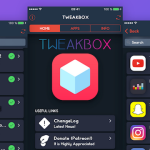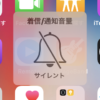iOS 11を搭載しているiPhoneでは、以前は完全に脱獄しないとできなかったさまざまな機能が、これまで以上に簡単にカスタマイズできるようになっています。ファイルマネージャー「FilzaJailed」を使ってのカスタマイズをいくつか紹介しましたが、今回はiPhoneを起動するブートプロセスの際に表示されるAppleロゴを変更、別の画像を設定する方法です。

もちろん、このインストールプロセスを実行するのに“脱獄”する必要はありません。また、MacやWindows PC、インストールツールも必要ありません。そして、このインストールプロセスは、iOSの互換バージョンあればかなり簡単で、時間もかかりません。
この機能を使用できるiOSデバイスのiOS互換バージョンは11.0〜11.1.2のバージョンのみで有効であることが確認されています。
iPhoneのブートプロセス(起動)時に表示されるAppleロゴをカスタマイズ設定する方法
まず、これを脱獄していないiOSデバイス上で行うには、ストアアプリ「TweakBox」をiPhoneにインストールする必要があります。以下のリンクサイトを参照してダウンロード&インストールすることが可能です。
- 「TweakBox」をインストールしたらアプリを起動し、画面上のメインメニューにある[APPS]タブをタップし、表示画面の中から[TweakBox Apps]をタップします。
- [TweakBox Apps]の画面を開いたら、アルファベット順に並んでいるリストから[Torngat]アプリを探します。
- 見つけた[Torngat]アプリをタップしてインストールプロセスを開始します。
- [Torngat]アプリが正常にインストールされたら、アプリを「信頼」します。設定アプリを起動して[一般]→[プロファイル]のページを開いて、[Torngat]アプリに関連付けられたプロファイルを信頼してください。
- [Torngat]アプリの「信頼」処理が完了したら、アプリを立ち上げて、画面下に表示される[Boot Logo]オプションを選択し、URLを要求するポップアップアラートが表示されるのを待ちます。
- ここでは、あらかじめiPhoneに設定したいロゴファイル(PNGファイル)を保存し、その保存先URLを取得しておく必要があります。あるいは、Web上にiPhoneに設定したいイメージをWeb上に見つけておく必要があります。そのURLをアラートのテキストフィールドに入力します。
- 入力されたURLが的確であれば、アプリはインストールが成功したことを告げるとともにiPhoneを再起動する必要があることを知らせてくれるはずです。
- ここでデバイスを再起動すると、iOSデバイスに通常のAppleのネイティブロゴが数秒間表示され、その後にカスタム設定したロゴがブートプロセスの一部として表示されます。
これでおしまい。作業は完了です。オリジナルのブートプロセス時に表示されるカスタマイズ設定した自分流のブートロゴを楽しんでください。
ちなみに、Appleのオリジナルロゴを使用した通常の設定に戻したい場合には、[Torngat]アプリで画像ファイルのURLを入力する代わりに[Use Default]オプションを選択します。そして、元のAppleロゴを復元するためにiPhoneデバイスを再起動します。










 びっくり
びっくり torngat使えないやんけ!!!
torngat使えないやんけ!!!